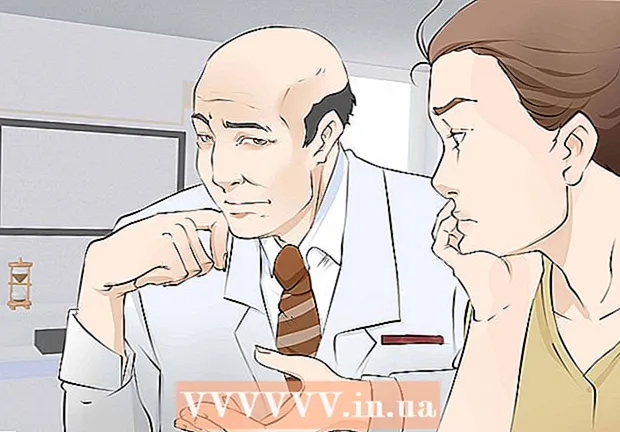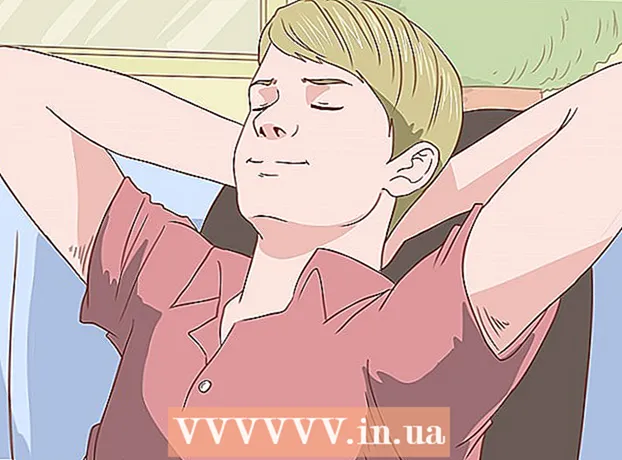ກະວີ:
Clyde Lopez
ວັນທີຂອງການສ້າງ:
25 ເດືອນກໍລະກົດ 2021
ວັນທີປັບປຸງ:
1 ເດືອນກໍລະກົດ 2024
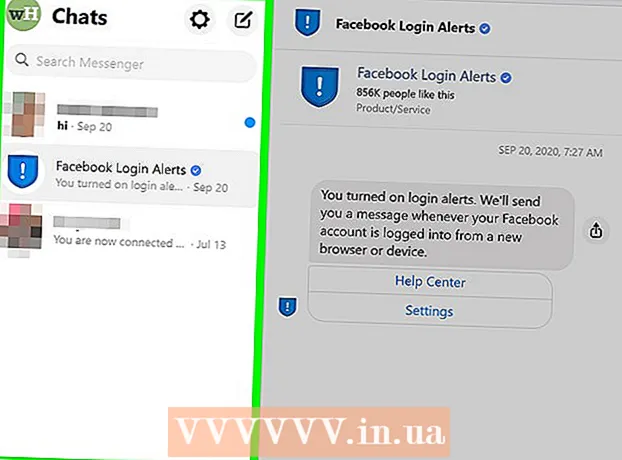
ເນື້ອຫາ
- ຂັ້ນຕອນ
- ວິທີທີ່ 1 ຈາກ 4: iOS (iPhone, iPad, iPod Touch)
- ວິທີທີ່ 2 ຈາກທັງ4ົດ 4: Android
- ວິທີທີ່ 3 ຈາກ 4: Windows Mobile
- ວິທີທີ່ 4 ຈາກ 4: ເວັບໄຊທ Messenger Messenger ສາມາດເຂົ້າເຖິງໄດ້ຈາກຄອມພິວເຕີ
- ບົດຄວາມເພີ່ມເຕີມ
Facebook Messenger ເປັນແອັບພລິເຄຊັນທີ່ຊ່ວຍໃຫ້ເຈົ້າສາມາດສົນທະນາແລະສົ່ງຂໍ້ຄວາມຫາFacebookູ່ໃນ Facebook ຂອງເຈົ້າໄດ້ໂດຍບໍ່ຕ້ອງເປີດແອັບພລິເຄຊັນ Facebook. ໃນບາງປະເທດ, ເຈົ້າສາມາດສ້າງບັນຊີ Messenger ໄດ້ໂດຍບໍ່ຕ້ອງມີບັນຊີ Facebook. ແອັບ Facebook Facebook Messenger ຮອງຮັບລະບົບປະຕິບັດການ iOS, Android ແລະ Windows Mobile. Messenger ຍັງມີຢູ່ໃນຄອມພິວເຕີຢູ່ໃນເວັບໄຊທ official ທາງການຂອງຄໍາຮ້ອງສະthisັກນີ້. ນອກ ເໜືອ ໄປຈາກການສື່ສານກັບfriendsູ່ເພື່ອນ, Messenger ຈະອະນຸຍາດໃຫ້ເຈົ້າໂທອອກດ້ວຍສຽງແລະວິດີໂອໄດ້ຟຣີ, ສົ່ງແລະຮັບເງິນ, ແລະສົນທະນາກັບບັອດ.
ຂັ້ນຕອນ
ວິທີທີ່ 1 ຈາກ 4: iOS (iPhone, iPad, iPod Touch)
 1 ໃນອຸປະກອນ iOS ຂອງທ່ານ, ເປີດ App Store. ແອັບ Messenger ສາມາດດາວໂຫຼດໄດ້ຟຣີຈາກ App Store.
1 ໃນອຸປະກອນ iOS ຂອງທ່ານ, ເປີດ App Store. ແອັບ Messenger ສາມາດດາວໂຫຼດໄດ້ຟຣີຈາກ App Store. - ໜ້າ Messanger App Store ສາມາດເຂົ້າຫາໄດ້ຈາກແອັບ Facebook - ໃນແອັບນັ້ນ, ເປີດສ່ວນຂໍ້ຄວາມແລະກົດຕິດຕັ້ງ.
 2 ຄລິກທີ່ແຖບຄົ້ນຫາ (ຢູ່ລຸ່ມສຸດຂອງ ໜ້າ ຈໍ). ແຖບຄົ້ນຫາຈະຖືກສະແດງ.
2 ຄລິກທີ່ແຖບຄົ້ນຫາ (ຢູ່ລຸ່ມສຸດຂອງ ໜ້າ ຈໍ). ແຖບຄົ້ນຫາຈະຖືກສະແດງ.  3 ໃສ່ "Messenger" (ບໍ່ມີເຄື່ອງquotesາຍອ້າງອີງ). ລາຍຊື່ຂອງແອັບພລິເຄຊັນທີ່ກົງກັນຈະຖືກສະແດງ.
3 ໃສ່ "Messenger" (ບໍ່ມີເຄື່ອງquotesາຍອ້າງອີງ). ລາຍຊື່ຂອງແອັບພລິເຄຊັນທີ່ກົງກັນຈະຖືກສະແດງ.  4 ຢູ່ໃນລາຍການຖັດຈາກແອັບ Messenger, ຄລິກດາວໂຫຼດ. ກະລຸນາກວດໃຫ້ແນ່ໃຈວ່າແອັບ this ນີ້ຖືກພັດທະນາໂດຍ Facebook, Inc.
4 ຢູ່ໃນລາຍການຖັດຈາກແອັບ Messenger, ຄລິກດາວໂຫຼດ. ກະລຸນາກວດໃຫ້ແນ່ໃຈວ່າແອັບ this ນີ້ຖືກພັດທະນາໂດຍ Facebook, Inc.  5 ເພື່ອຕິດຕັ້ງຄໍາຮ້ອງສະຫມັກ, ຄລິກຕິດຕັ້ງ. ຄໍາຮ້ອງສະຫມັກຈະໄດ້ຮັບການດາວໂຫຼດແລະຕິດຕັ້ງ.
5 ເພື່ອຕິດຕັ້ງຄໍາຮ້ອງສະຫມັກ, ຄລິກຕິດຕັ້ງ. ຄໍາຮ້ອງສະຫມັກຈະໄດ້ຮັບການດາວໂຫຼດແລະຕິດຕັ້ງ. - ກ່ອນທີ່ຈະຕິດຕັ້ງແອັບ Messenger, ເຈົ້າອາດຈະຕ້ອງໃສ່ AppleID ຂອງເຈົ້າ (ອີງຕາມການຕັ້ງຄ່າອຸປະກອນຂອງເຈົ້າ).
- ເຈົ້າອາດຈະຕ້ອງໄດ້ເຊື່ອມຕໍ່ກັບເຄືອຂ່າຍໄຮ້ສາຍເພື່ອດາວໂຫຼດແອັບຈາກ App Store.
 6 ເລີ່ມ Facebook Messenger. ໄອຄອນ ສຳ ລັບແອັບພລິເຄຊັນນີ້ສາມາດພົບໄດ້ຢູ່ໃນນຶ່ງໃນ ໜ້າ ຈໍຫຼັກ; ຫຼືຫຼັງຈາກການຕິດຕັ້ງຄໍາຮ້ອງສະຫມັກ, ໃຫ້ຄລິກໃສ່ປຸ່ມ "Open", ເຊິ່ງຈະໄດ້ຮັບການສະແດງຢູ່ໃນຫນ້າຂອງຄໍາຮ້ອງສະຫມັກນີ້ໃນ App Store.
6 ເລີ່ມ Facebook Messenger. ໄອຄອນ ສຳ ລັບແອັບພລິເຄຊັນນີ້ສາມາດພົບໄດ້ຢູ່ໃນນຶ່ງໃນ ໜ້າ ຈໍຫຼັກ; ຫຼືຫຼັງຈາກການຕິດຕັ້ງຄໍາຮ້ອງສະຫມັກ, ໃຫ້ຄລິກໃສ່ປຸ່ມ "Open", ເຊິ່ງຈະໄດ້ຮັບການສະແດງຢູ່ໃນຫນ້າຂອງຄໍາຮ້ອງສະຫມັກນີ້ໃນ App Store.  7 ເຂົ້າສູ່ Facebook Messenger. ເມື່ອເຈົ້າເລີ່ມ Messenger, ເຈົ້າຈະຖືກເຕືອນໃຫ້ເຂົ້າສູ່ລະບົບ. ຖ້າເຈົ້າມີແອັບ Facebook ຕິດຕັ້ງຢູ່ໃນອຸປະກອນຂອງເຈົ້າ, ເຂົ້າສູ່ລະບົບ Messenger ດ້ວຍຂໍ້ມູນປະຈໍາຕົວຂອງແອັບ Facebook ຂອງເຈົ້າ.
7 ເຂົ້າສູ່ Facebook Messenger. ເມື່ອເຈົ້າເລີ່ມ Messenger, ເຈົ້າຈະຖືກເຕືອນໃຫ້ເຂົ້າສູ່ລະບົບ. ຖ້າເຈົ້າມີແອັບ Facebook ຕິດຕັ້ງຢູ່ໃນອຸປະກອນຂອງເຈົ້າ, ເຂົ້າສູ່ລະບົບ Messenger ດ້ວຍຂໍ້ມູນປະຈໍາຕົວຂອງແອັບ Facebook ຂອງເຈົ້າ. - ຖ້າເຈົ້າຕ້ອງການເຂົ້າສູ່ລະບົບດ້ວຍບັນຊີ Facebook ອື່ນ, ຄລິກທີ່ "ປ່ຽນບັນຊີ" ແລະຈາກນັ້ນໃຊ້ຂໍ້ມູນປະຈໍາຕົວທີ່ເappropriateາະສົມ.
 8 ເຂົ້າສູ່ Facebook Messenger ໂດຍບໍ່ຕ້ອງໃຊ້ບັນຊີ Facebook ຂອງເຈົ້າ (ອັນນີ້ເປັນໄປໄດ້ພຽງແຕ່ໃນບາງປະເທດ). ເຈົ້າບໍ່ຕ້ອງການບັນຊີ Facebook ເພື່ອໃຊ້ Messenger ຖ້າເຈົ້າຢູ່ໃນສະຫະລັດ, ການາດາ, ເປຣູ, ຫຼືເວເນຊູເອລາ. ໃນກໍລະນີນີ້, ບໍ່ຕ້ອງມີບັນຊີ Facebook - ເຈົ້າສາມາດສົນທະນາກັບຜູ້ຄົນຢູ່ໃນລາຍຊື່ຜູ້ຕິດຕໍ່ຂອງເຈົ້າຜູ້ທີ່ໃຊ້ Facebook Messenger.
8 ເຂົ້າສູ່ Facebook Messenger ໂດຍບໍ່ຕ້ອງໃຊ້ບັນຊີ Facebook ຂອງເຈົ້າ (ອັນນີ້ເປັນໄປໄດ້ພຽງແຕ່ໃນບາງປະເທດ). ເຈົ້າບໍ່ຕ້ອງການບັນຊີ Facebook ເພື່ອໃຊ້ Messenger ຖ້າເຈົ້າຢູ່ໃນສະຫະລັດ, ການາດາ, ເປຣູ, ຫຼືເວເນຊູເອລາ. ໃນກໍລະນີນີ້, ບໍ່ຕ້ອງມີບັນຊີ Facebook - ເຈົ້າສາມາດສົນທະນາກັບຜູ້ຄົນຢູ່ໃນລາຍຊື່ຜູ້ຕິດຕໍ່ຂອງເຈົ້າຜູ້ທີ່ໃຊ້ Facebook Messenger. - ຢູ່ໃນ ໜ້າ ຈໍເຂົ້າສູ່ລະບົບ Messenger, ແຕະບໍ່ມີບັນຊີ Facebook ບໍ?
- ໃສ່ເບີໂທລະສັບຂອງເຈົ້າ.
- ໃສ່ລະຫັດທີ່ໄດ້ຮັບຜ່ານທາງ SMS.
- ໃສ່ຊື່ທີ່ເຈົ້າຈະໃຊ້ໃນ Messenger ແລະຈາກນັ້ນອັບໂຫຼດຮູບຂອງເຈົ້າ.
 9 ຕັດສິນໃຈວ່າເຈົ້າຕ້ອງການຮັບການແຈ້ງເຕືອນຫຼືບໍ່. Messenger ຈະເຕືອນເຈົ້າໃຫ້ເປີດການແຈ້ງເຕືອນ. ທ່ານຈະບໍ່ໄດ້ຮັບການແຈ້ງເຕືອນເວັ້ນເສຍແຕ່ວ່າທ່ານຄລິກຕົກລົງ.
9 ຕັດສິນໃຈວ່າເຈົ້າຕ້ອງການຮັບການແຈ້ງເຕືອນຫຼືບໍ່. Messenger ຈະເຕືອນເຈົ້າໃຫ້ເປີດການແຈ້ງເຕືອນ. ທ່ານຈະບໍ່ໄດ້ຮັບການແຈ້ງເຕືອນເວັ້ນເສຍແຕ່ວ່າທ່ານຄລິກຕົກລົງ. - ການແຈ້ງເຕືອນຈະແຈ້ງໃຫ້ເຈົ້າຊາບກ່ຽວກັບຂໍ້ຄວາມໃcall່ຫຼືການໂທ, ນັ້ນາຍຄວາມວ່າ Messenger ເຮັດວຽກໄດ້ຫຼາຍຄືກັບແອັບພລິເຄຊັນສົ່ງຂໍ້ຄວາມ.
- ໂດຍການປິດການແຈ້ງເຕືອນ, ເຈົ້າຈະບໍ່ຮູ້ເວລາມີຄົນເຕືອນໃຫ້ເຈົ້າເລີ່ມການສົນທະນາດ້ວຍສຽງຫຼືວິດີໂອ (ເວັ້ນເສຍແຕ່, ແນ່ນອນ, ແອັບພລິເຄຊັນ Messenger ບໍ່ໄດ້ໃຊ້ງານໃນເວລານັ້ນ).ແນະ ນຳ ໃຫ້ເປີດການແຈ້ງເຕືອນຖ້າເຈົ້າຈະໂທດ້ວຍສຽງແລະວິດີໂອຜ່ານ Messenger (ຖ້າບໍ່ດັ່ງນັ້ນເຈົ້າຈະບໍ່ໄດ້ຮັບສາຍຫຼາຍ).
 10 ໃສ່ເບີໂທລະສັບຂອງເຈົ້າ. ເພື່ອເຮັດໃຫ້easyູ່ຂອງເຈົ້າຊອກຫາເຈົ້າໄດ້ງ່າຍ, Messenger ຕ້ອງການເບີໂທລະສັບຂອງເຈົ້າ. ຖ້າຕົວເລກຂອງເຈົ້າຖືກເຊື່ອມໂຍງກັບບັນຊີ Facebook ຂອງເຈົ້າຢູ່ແລ້ວ, ມັນຈະຖືກສະແດງຢູ່ໃນແຖວທີ່ສອດຄ້ອງກັນ. ຈື່ໄວ້ວ່າການປ້ອນເບີໂທລະສັບເປັນທາງເລືອກ.
10 ໃສ່ເບີໂທລະສັບຂອງເຈົ້າ. ເພື່ອເຮັດໃຫ້easyູ່ຂອງເຈົ້າຊອກຫາເຈົ້າໄດ້ງ່າຍ, Messenger ຕ້ອງການເບີໂທລະສັບຂອງເຈົ້າ. ຖ້າຕົວເລກຂອງເຈົ້າຖືກເຊື່ອມໂຍງກັບບັນຊີ Facebook ຂອງເຈົ້າຢູ່ແລ້ວ, ມັນຈະຖືກສະແດງຢູ່ໃນແຖວທີ່ສອດຄ້ອງກັນ. ຈື່ໄວ້ວ່າການປ້ອນເບີໂທລະສັບເປັນທາງເລືອກ.  11 ຕັດສິນໃຈວ່າເຈົ້າຕ້ອງການ ນຳ ເຂົ້າລາຍຊື່ຜູ້ຕິດຕໍ່ຫຼືບໍ່. Messenger ຈະສະແກນລາຍຊື່ຜູ້ຕິດຕໍ່ໃນໂທລະສັບຂອງເຈົ້າແລະຊອກຫາຄົນທີ່ໃຊ້ແອັບພລິເຄຊັນນີ້ຢູ່. ຖ້າເຈົ້າບໍ່ຕ້ອງການນໍາເຂົ້າລາຍຊື່ຜູ້ຕິດຕໍ່, ຄລິກຕົກລົງ - ບໍ່ອະນຸຍາດ.
11 ຕັດສິນໃຈວ່າເຈົ້າຕ້ອງການ ນຳ ເຂົ້າລາຍຊື່ຜູ້ຕິດຕໍ່ຫຼືບໍ່. Messenger ຈະສະແກນລາຍຊື່ຜູ້ຕິດຕໍ່ໃນໂທລະສັບຂອງເຈົ້າແລະຊອກຫາຄົນທີ່ໃຊ້ແອັບພລິເຄຊັນນີ້ຢູ່. ຖ້າເຈົ້າບໍ່ຕ້ອງການນໍາເຂົ້າລາຍຊື່ຜູ້ຕິດຕໍ່, ຄລິກຕົກລົງ - ບໍ່ອະນຸຍາດ. - ເມື່ອເຈົ້າເປີດໃຊ້ຕົວເລືອກການຕິດຕໍ່ນໍາເຂົ້າ, ແອັບ Messenger ຈະກວດສອບລາຍຊື່ຕິດຕໍ່ໃfor່ສໍາລັບບັນຊີຢູ່ໃນແອັບນັ້ນ. ອັນນີ້ຈະເຮັດໃຫ້ເພີ່ມຜູ້ຕິດຕໍ່ໃto່ໃສ່ Messenger ງ່າຍຂຶ້ນ, ເພາະວ່າຂະບວນການນີ້ຈະເກີດຂຶ້ນໂດຍອັດຕະໂນມັດເມື່ອເຈົ້າເພີ່ມລາຍຊື່ຜູ້ຕິດຕໍ່ໃto່ໃສ່ໂທລະສັບຂອງເຈົ້າ.
 12 ເລີ່ມ ນຳ ໃຊ້ Messenger. ຫຼັງຈາກເຂົ້າສູ່ລະບົບ, ຂໍ້ຄວາມຈາກ Facebook ຈະຖືກສະແດງຢູ່ ໜ້າ ຈໍ. ເຈົ້າສາມາດສົນທະນາ, ໂທສຽງແລະໂທວິດີໂອ, ແລະອື່ນ more ອີກ. ຊອກຫາຂໍ້ມູນເພີ່ມເຕີມກ່ຽວກັບວິທີໃຊ້ແອັບ Messenger.
12 ເລີ່ມ ນຳ ໃຊ້ Messenger. ຫຼັງຈາກເຂົ້າສູ່ລະບົບ, ຂໍ້ຄວາມຈາກ Facebook ຈະຖືກສະແດງຢູ່ ໜ້າ ຈໍ. ເຈົ້າສາມາດສົນທະນາ, ໂທສຽງແລະໂທວິດີໂອ, ແລະອື່ນ more ອີກ. ຊອກຫາຂໍ້ມູນເພີ່ມເຕີມກ່ຽວກັບວິທີໃຊ້ແອັບ Messenger.
ວິທີທີ່ 2 ຈາກທັງ4ົດ 4: Android
 1 ຢູ່ໃນອຸປະກອນ Android ຂອງທ່ານ, ເປີດ Google Play Store. ແອັບ Messenger ສາມາດດາວໂຫຼດໄດ້ຟຣີຈາກ Google Play Store.
1 ຢູ່ໃນອຸປະກອນ Android ຂອງທ່ານ, ເປີດ Google Play Store. ແອັບ Messenger ສາມາດດາວໂຫຼດໄດ້ຟຣີຈາກ Google Play Store. - ເຈົ້າສາມາດເປີດ ໜ້າ Messanger ຢູ່ໃນ Google Play Store ຈາກແອັບ Facebook Facebook ໂດຍພະຍາຍາມເລີ່ມສົນທະນາກັບຜູ້ໃຊ້ໃດນຶ່ງ.
 2 ໃນແຖບຄົ້ນຫາຂອງ Google Play Store, ໃສ່ "Messenger" (ໂດຍບໍ່ມີການອ້າງອີງຄໍາເວົ້າ). ລາຍຊື່ຂອງແອັບພລິເຄຊັນທີ່ກົງກັນຈະຖືກສະແດງ.
2 ໃນແຖບຄົ້ນຫາຂອງ Google Play Store, ໃສ່ "Messenger" (ໂດຍບໍ່ມີການອ້າງອີງຄໍາເວົ້າ). ລາຍຊື່ຂອງແອັບພລິເຄຊັນທີ່ກົງກັນຈະຖືກສະແດງ.  3 ໃນລາຍການຜົນການຄົ້ນຫາ, ຄລິກທີ່ "Messenger". ໃຫ້ແນ່ໃຈວ່າແອັບ this ນີ້ຖືກພັດທະນາໂດຍເຟສບຸກ (ສ່ວນຫຼາຍອາດຈະແອັບທີ່ເຈົ້າຕ້ອງການຈະປະກົດຕົວທໍາອິດໃນຜົນການຄົ້ນຫາ).
3 ໃນລາຍການຜົນການຄົ້ນຫາ, ຄລິກທີ່ "Messenger". ໃຫ້ແນ່ໃຈວ່າແອັບ this ນີ້ຖືກພັດທະນາໂດຍເຟສບຸກ (ສ່ວນຫຼາຍອາດຈະແອັບທີ່ເຈົ້າຕ້ອງການຈະປະກົດຕົວທໍາອິດໃນຜົນການຄົ້ນຫາ).  4 ໃຫ້ຄລິກໃສ່ "ການຕິດຕັ້ງ". ທົບທວນຄືນການອະນຸຍາດທີ່ຕ້ອງການແລະຈາກນັ້ນຄລິກຍອມຮັບ (ເວັ້ນເສຍແຕ່ແນ່ນອນວ່າເຈົ້າຍັງຕ້ອງການຕິດຕັ້ງ Messenger ຢູ່).
4 ໃຫ້ຄລິກໃສ່ "ການຕິດຕັ້ງ". ທົບທວນຄືນການອະນຸຍາດທີ່ຕ້ອງການແລະຈາກນັ້ນຄລິກຍອມຮັບ (ເວັ້ນເສຍແຕ່ແນ່ນອນວ່າເຈົ້າຍັງຕ້ອງການຕິດຕັ້ງ Messenger ຢູ່). - Android 6.0 ແລະຕໍ່ມາຂອງລະບົບນີ້ແນະນໍາໃຫ້ຍອມຮັບການອະນຸຍາດຫຼັງຈາກເປີດແອັບ, ບໍ່ແມ່ນກ່ອນຕິດຕັ້ງມັນ.
- ໃສ່ລະຫັດບັນຊີ Google ຂອງເຈົ້າ (ເມື່ອຖືກຖາມ). ເຈົ້າອາດຈະຖືກເຕືອນໃຫ້ໃສ່ລະຫັດກ່ອນຕິດຕັ້ງ Messenger (ອັນນີ້ຂຶ້ນກັບການຕັ້ງຄ່າຄວາມປອດໄພຂອງອຸປະກອນເຈົ້າ).
 5 ລໍຖ້າການດາວໂຫຼດແລະຕິດຕັ້ງ Messenger ໃຫ້ ສຳ ເລັດ. ອັນນີ້ອາດຈະໃຊ້ເວລາສອງສາມນາທີ. ເຈົ້າອາດຕ້ອງເຊື່ອມຕໍ່ກັບເຄືອຂ່າຍໄຮ້ສາຍເພື່ອດາວໂຫຼດແອັບພລິເຄຊັນຈາກ Play Market (ຂຶ້ນກັບການຕັ້ງຄ່າ Play Market).
5 ລໍຖ້າການດາວໂຫຼດແລະຕິດຕັ້ງ Messenger ໃຫ້ ສຳ ເລັດ. ອັນນີ້ອາດຈະໃຊ້ເວລາສອງສາມນາທີ. ເຈົ້າອາດຕ້ອງເຊື່ອມຕໍ່ກັບເຄືອຂ່າຍໄຮ້ສາຍເພື່ອດາວໂຫຼດແອັບພລິເຄຊັນຈາກ Play Market (ຂຶ້ນກັບການຕັ້ງຄ່າ Play Market).  6 ເລີ່ມ Facebook Messenger. ໄອຄອນ ສຳ ລັບແອັບນີ້ສາມາດພົບໄດ້ຢູ່ໃນ ໜຶ່ງ ໃນ ໜ້າ ຈໍຫຼັກຫຼືຢູ່ໃນລາຍການຂອງແອັບທີ່ຕິດຕັ້ງແລ້ວ. ຫຼືຫຼັງຈາກການຕິດຕັ້ງແອັບພລິເຄຊັນ, ໃຫ້ຄລິກໃສ່ປຸ່ມ "Open", ເຊິ່ງຈະຖືກສະແດງຢູ່ໃນ ໜ້າ ຂອງແອັບພລິເຄຊັນນີ້ຢູ່ໃນ Play Market.
6 ເລີ່ມ Facebook Messenger. ໄອຄອນ ສຳ ລັບແອັບນີ້ສາມາດພົບໄດ້ຢູ່ໃນ ໜຶ່ງ ໃນ ໜ້າ ຈໍຫຼັກຫຼືຢູ່ໃນລາຍການຂອງແອັບທີ່ຕິດຕັ້ງແລ້ວ. ຫຼືຫຼັງຈາກການຕິດຕັ້ງແອັບພລິເຄຊັນ, ໃຫ້ຄລິກໃສ່ປຸ່ມ "Open", ເຊິ່ງຈະຖືກສະແດງຢູ່ໃນ ໜ້າ ຂອງແອັບພລິເຄຊັນນີ້ຢູ່ໃນ Play Market.  7 ເຂົ້າສູ່ລະບົບ Messenger ດ້ວຍບັນຊີ Facebook ຂອງເຈົ້າ. ຖ້າເຈົ້າມີແອັບ Facebook ຕິດຕັ້ງຢູ່ໃນອຸປະກອນຂອງເຈົ້າ, ເຈົ້າຈະຖືກເຕືອນໃຫ້ເຂົ້າສູ່ລະບົບ Messenger ດ້ວຍບັນຊີ Facebook ຂອງເຈົ້າ. ຖ້າເຈົ້າຕ້ອງການເຂົ້າສູ່ລະບົບ Messenger ດ້ວຍບັນຊີອື່ນ, ຄລິກປ່ຽນບັນຊີ.
7 ເຂົ້າສູ່ລະບົບ Messenger ດ້ວຍບັນຊີ Facebook ຂອງເຈົ້າ. ຖ້າເຈົ້າມີແອັບ Facebook ຕິດຕັ້ງຢູ່ໃນອຸປະກອນຂອງເຈົ້າ, ເຈົ້າຈະຖືກເຕືອນໃຫ້ເຂົ້າສູ່ລະບົບ Messenger ດ້ວຍບັນຊີ Facebook ຂອງເຈົ້າ. ຖ້າເຈົ້າຕ້ອງການເຂົ້າສູ່ລະບົບ Messenger ດ້ວຍບັນຊີອື່ນ, ຄລິກປ່ຽນບັນຊີ.  8 ເຂົ້າສູ່ Facebook Messenger ໂດຍບໍ່ຕ້ອງໃຊ້ບັນຊີ Facebook ຂອງເຈົ້າ (ອັນນີ້ເປັນໄປໄດ້ພຽງແຕ່ໃນບາງປະເທດ). ເຈົ້າບໍ່ຕ້ອງການບັນຊີ Facebook ເພື່ອໃຊ້ Messenger ຖ້າເຈົ້າຢູ່ໃນສະຫະລັດ, ການາດາ, ເປຣູ, ຫຼືເວເນຊູເອລາ. ໃນກໍລະນີນີ້, ເຈົ້າຈະສາມາດສື່ສານກັບຜູ້ຄົນຢູ່ໃນລາຍຊື່ຜູ້ຕິດຕໍ່ຂອງເຈົ້າຜູ້ທີ່ໃຊ້ Facebook Messenger, ແຕ່ບໍ່ແມ່ນກັບFacebookູ່ໃນ Facebook ຂອງເຈົ້າ.
8 ເຂົ້າສູ່ Facebook Messenger ໂດຍບໍ່ຕ້ອງໃຊ້ບັນຊີ Facebook ຂອງເຈົ້າ (ອັນນີ້ເປັນໄປໄດ້ພຽງແຕ່ໃນບາງປະເທດ). ເຈົ້າບໍ່ຕ້ອງການບັນຊີ Facebook ເພື່ອໃຊ້ Messenger ຖ້າເຈົ້າຢູ່ໃນສະຫະລັດ, ການາດາ, ເປຣູ, ຫຼືເວເນຊູເອລາ. ໃນກໍລະນີນີ້, ເຈົ້າຈະສາມາດສື່ສານກັບຜູ້ຄົນຢູ່ໃນລາຍຊື່ຜູ້ຕິດຕໍ່ຂອງເຈົ້າຜູ້ທີ່ໃຊ້ Facebook Messenger, ແຕ່ບໍ່ແມ່ນກັບFacebookູ່ໃນ Facebook ຂອງເຈົ້າ. - ຢູ່ໃນ ໜ້າ ຈໍເຂົ້າສູ່ລະບົບ Messenger, ແຕະບໍ່ມີບັນຊີ Facebook ບໍ?
- ໃສ່ເບີໂທລະສັບຂອງເຈົ້າ.
- ໃສ່ລະຫັດທີ່ໄດ້ຮັບຜ່ານທາງ SMS.
- ໃສ່ຊື່ທີ່ເຈົ້າຈະໃຊ້ໃນ Messenger.
 9 ໃສ່ເບີໂທລະສັບຂອງເຈົ້າ (ຖ້າເຈົ້າຕ້ອງການ). ເພື່ອໃຫ້toູ່ສາມາດຊອກຫາເຈົ້າໄດ້ງ່າຍ, ແອັບພລິເຄຊັນ Messenger ຕ້ອງການເບີໂທລະສັບຂອງເຈົ້າ. ຖ້າຕົວເລກຂອງເຈົ້າຖືກເຊື່ອມໂຍງກັບບັນຊີ Facebook ຂອງເຈົ້າຢູ່ແລ້ວ, ມັນຈະຖືກສະແດງຢູ່ໃນແຖວທີ່ສອດຄ້ອງກັນ. ເຈົ້າສາມາດຂ້າມຂັ້ນຕອນນີ້ໄດ້ໂດຍການຄລິກທີ່ບໍ່ແມ່ນດຽວນີ້.
9 ໃສ່ເບີໂທລະສັບຂອງເຈົ້າ (ຖ້າເຈົ້າຕ້ອງການ). ເພື່ອໃຫ້toູ່ສາມາດຊອກຫາເຈົ້າໄດ້ງ່າຍ, ແອັບພລິເຄຊັນ Messenger ຕ້ອງການເບີໂທລະສັບຂອງເຈົ້າ. ຖ້າຕົວເລກຂອງເຈົ້າຖືກເຊື່ອມໂຍງກັບບັນຊີ Facebook ຂອງເຈົ້າຢູ່ແລ້ວ, ມັນຈະຖືກສະແດງຢູ່ໃນແຖວທີ່ສອດຄ້ອງກັນ. ເຈົ້າສາມາດຂ້າມຂັ້ນຕອນນີ້ໄດ້ໂດຍການຄລິກທີ່ບໍ່ແມ່ນດຽວນີ້.  10 ຕັດສິນໃຈວ່າທ່ານຕ້ອງການອັບໂຫຼດລາຍຊື່ຜູ້ຕິດຕໍ່ຫຼືບໍ່. Messenger ຈະຕ້ອງການສິດເຂົ້າເຖິງລາຍຊື່ຜູ້ຕິດຕໍ່ຂອງເຈົ້າເພື່ອຊອກຫາຄົນທີ່ໃຊ້ແອັບນີ້ຢູ່. ເຈົ້າສາມາດຂ້າມຂັ້ນຕອນນີ້ໄດ້ໂດຍການຄລິກທີ່ບໍ່ແມ່ນດຽວນີ້.
10 ຕັດສິນໃຈວ່າທ່ານຕ້ອງການອັບໂຫຼດລາຍຊື່ຜູ້ຕິດຕໍ່ຫຼືບໍ່. Messenger ຈະຕ້ອງການສິດເຂົ້າເຖິງລາຍຊື່ຜູ້ຕິດຕໍ່ຂອງເຈົ້າເພື່ອຊອກຫາຄົນທີ່ໃຊ້ແອັບນີ້ຢູ່. ເຈົ້າສາມາດຂ້າມຂັ້ນຕອນນີ້ໄດ້ໂດຍການຄລິກທີ່ບໍ່ແມ່ນດຽວນີ້. - ເມື່ອເຈົ້າເຂົ້າເຖິງລາຍຊື່ຜູ້ຕິດຕໍ່ຂອງເຈົ້າ, ແອັບ Messenger ຈະຕິດຕາມຜູ້ຕິດຕໍ່ໃand່ແລະເພີ່ມຜູ້ທີ່ມີບັນຊີເຂົ້າກັບແອັບນັ້ນໂດຍອັດຕະໂນມັດ. ເມື່ອເຈົ້າເພີ່ມເບີໃnew່ໃສ່ໃນລາຍຊື່ຕິດຕໍ່ຂອງໂທລະສັບເຈົ້າ, Messenger ຈະກວດເບິ່ງວ່າnumberາຍເລກດັ່ງກ່າວພົວພັນກັບບັນຊີ Messenger ຂອງເຈົ້າຫຼືບໍ່ແລະຖ້າປະສົບຜົນສໍາເລັດ, ຈະເພີ່ມບຸກຄົນນັ້ນໃສ່ໃນລາຍຊື່ຜູ້ຕິດຕໍ່ Messenger ຂອງເຈົ້າ.
 11 ເລີ່ມ ນຳ ໃຊ້ Messenger. ຫຼັງຈາກເຂົ້າສູ່ລະບົບ, ຂໍ້ຄວາມ Facebook ຈະຖືກສະແດງຢູ່ ໜ້າ ຈໍ. ເຈົ້າສາມາດສົນທະນາກັບFacebookູ່ໃນ Facebook ຂອງເຈົ້າ. ຊອກຫາຂໍ້ມູນເພີ່ມເຕີມກ່ຽວກັບວິທີໃຊ້ແອັບ Messenger.
11 ເລີ່ມ ນຳ ໃຊ້ Messenger. ຫຼັງຈາກເຂົ້າສູ່ລະບົບ, ຂໍ້ຄວາມ Facebook ຈະຖືກສະແດງຢູ່ ໜ້າ ຈໍ. ເຈົ້າສາມາດສົນທະນາກັບFacebookູ່ໃນ Facebook ຂອງເຈົ້າ. ຊອກຫາຂໍ້ມູນເພີ່ມເຕີມກ່ຽວກັບວິທີໃຊ້ແອັບ Messenger.
ວິທີທີ່ 3 ຈາກ 4: Windows Mobile
 1 ຢູ່ໃນອຸປະກອນມືຖື Windows ຂອງເຈົ້າ, ເປີດ Windows Store. ແອັບ Messenger ສາມາດດາວໂຫຼດໄດ້ຟຣີຈາກ Windows Store.
1 ຢູ່ໃນອຸປະກອນມືຖື Windows ຂອງເຈົ້າ, ເປີດ Windows Store. ແອັບ Messenger ສາມາດດາວໂຫຼດໄດ້ຟຣີຈາກ Windows Store.  2 ໃນແຖບຄົ້ນຫາ, ໃຫ້ປ້ອນ "Messenger" (ໂດຍບໍ່ມີການອ້າງອີງ ຄຳ ເວົ້າ). ລາຍຊື່ຂອງແອັບພລິເຄຊັນທີ່ກົງກັນຈະຖືກສະແດງ.
2 ໃນແຖບຄົ້ນຫາ, ໃຫ້ປ້ອນ "Messenger" (ໂດຍບໍ່ມີການອ້າງອີງ ຄຳ ເວົ້າ). ລາຍຊື່ຂອງແອັບພລິເຄຊັນທີ່ກົງກັນຈະຖືກສະແດງ.  3 ໃນລາຍການຜົນການຄົ້ນຫາ, ຄລິກທີ່ "Messenger". ກະລຸນາກວດໃຫ້ແນ່ໃຈວ່າແອັບ this ນີ້ຖືກພັດທະນາໂດຍ Facebook, Inc.
3 ໃນລາຍການຜົນການຄົ້ນຫາ, ຄລິກທີ່ "Messenger". ກະລຸນາກວດໃຫ້ແນ່ໃຈວ່າແອັບ this ນີ້ຖືກພັດທະນາໂດຍ Facebook, Inc.  4 ເພື່ອຕິດຕັ້ງຄໍາຮ້ອງສະຫມັກ, ຄລິກຕິດຕັ້ງ. ຄໍາຮ້ອງສະຫມັກຈະໄດ້ຮັບການດາວໂຫຼດແລະຕິດຕັ້ງ.
4 ເພື່ອຕິດຕັ້ງຄໍາຮ້ອງສະຫມັກ, ຄລິກຕິດຕັ້ງ. ຄໍາຮ້ອງສະຫມັກຈະໄດ້ຮັບການດາວໂຫຼດແລະຕິດຕັ້ງ.  5 ເຂົ້າສູ່ Facebook Messenger. ຖ້າເຈົ້າມີແອັບ Facebook ຕິດຕັ້ງຢູ່ໃນອຸປະກອນຂອງເຈົ້າ, ເຈົ້າສາມາດລົງຊື່ເຂົ້າໃຊ້ Messenger ໄດ້ງ່າຍໂດຍໃຊ້ຂໍ້ມູນປະຈໍາຕົວຂອງແອັບ Facebook ຂອງເຈົ້າ. ຖ້າເຈົ້າຕ້ອງການເຂົ້າສູ່ລະບົບດ້ວຍບັນຊີອື່ນ, ຄລິກທີ່ "ປ່ຽນບັນຊີ" ແລະຈາກນັ້ນໃຊ້ຂໍ້ມູນປະຈໍາຕົວທີ່ເappropriateາະສົມ.
5 ເຂົ້າສູ່ Facebook Messenger. ຖ້າເຈົ້າມີແອັບ Facebook ຕິດຕັ້ງຢູ່ໃນອຸປະກອນຂອງເຈົ້າ, ເຈົ້າສາມາດລົງຊື່ເຂົ້າໃຊ້ Messenger ໄດ້ງ່າຍໂດຍໃຊ້ຂໍ້ມູນປະຈໍາຕົວຂອງແອັບ Facebook ຂອງເຈົ້າ. ຖ້າເຈົ້າຕ້ອງການເຂົ້າສູ່ລະບົບດ້ວຍບັນຊີອື່ນ, ຄລິກທີ່ "ປ່ຽນບັນຊີ" ແລະຈາກນັ້ນໃຊ້ຂໍ້ມູນປະຈໍາຕົວທີ່ເappropriateາະສົມ.  6 ໃສ່ເບີໂທລະສັບຂອງເຈົ້າ (ຖ້າເຈົ້າຕ້ອງການ). ເພື່ອໃຫ້toູ່ສາມາດຊອກຫາເຈົ້າໄດ້ງ່າຍ, ແອັບພລິເຄຊັນ Messenger ຕ້ອງການເບີໂທລະສັບຂອງເຈົ້າ. ເຈົ້າສາມາດຂ້າມຂັ້ນຕອນນີ້ໄດ້.
6 ໃສ່ເບີໂທລະສັບຂອງເຈົ້າ (ຖ້າເຈົ້າຕ້ອງການ). ເພື່ອໃຫ້toູ່ສາມາດຊອກຫາເຈົ້າໄດ້ງ່າຍ, ແອັບພລິເຄຊັນ Messenger ຕ້ອງການເບີໂທລະສັບຂອງເຈົ້າ. ເຈົ້າສາມາດຂ້າມຂັ້ນຕອນນີ້ໄດ້.  7 ຕັດສິນໃຈວ່າເຈົ້າຕ້ອງການໃຫ້ Messenger ສະແກນລາຍຊື່ຜູ້ຕິດຕໍ່ຂອງເຈົ້າຫຼືບໍ່. ແອັບ Messenger ຈະຕິດຕາມການຕິດຕໍ່ໃnew່ແລະແຈ້ງບອກເຈົ້າຜູ້ທີ່ມີບັນຊີກັບແອັບນີ້. ເຈົ້າສາມາດຂ້າມຂັ້ນຕອນນີ້ໄດ້.
7 ຕັດສິນໃຈວ່າເຈົ້າຕ້ອງການໃຫ້ Messenger ສະແກນລາຍຊື່ຜູ້ຕິດຕໍ່ຂອງເຈົ້າຫຼືບໍ່. ແອັບ Messenger ຈະຕິດຕາມການຕິດຕໍ່ໃnew່ແລະແຈ້ງບອກເຈົ້າຜູ້ທີ່ມີບັນຊີກັບແອັບນີ້. ເຈົ້າສາມາດຂ້າມຂັ້ນຕອນນີ້ໄດ້. - ເມື່ອເຈົ້າເພີ່ມເບີໃnew່ໃສ່ໃນລາຍຊື່ຕິດຕໍ່ຂອງໂທລະສັບເຈົ້າ, Messenger ຈະກວດເບິ່ງວ່າnumberາຍເລກດັ່ງກ່າວພົວພັນກັບບັນຊີ Messenger ຂອງເຈົ້າຫຼືບໍ່ແລະຖ້າປະສົບຜົນສໍາເລັດ, ຈະເພີ່ມບຸກຄົນນັ້ນໃສ່ໃນລາຍຊື່ຜູ້ຕິດຕໍ່ Messenger ຂອງເຈົ້າ.
 8 ເລີ່ມ ນຳ ໃຊ້ Messenger. ຫຼັງຈາກເຂົ້າສູ່ລະບົບ, ເຈົ້າສາມາດສົນທະນາກັບFacebookູ່ໃນ Facebook ຂອງເຈົ້າໄດ້. ກະລຸນາຮັບຊາບວ່າແອັບ Messenger ຢູ່ໃນ Windows Mobile ບໍ່ມີຄຸນສົມບັດເພີ່ມເຕີມ (ຄືຢູ່ໃນ iOS ແລະ Android).
8 ເລີ່ມ ນຳ ໃຊ້ Messenger. ຫຼັງຈາກເຂົ້າສູ່ລະບົບ, ເຈົ້າສາມາດສົນທະນາກັບFacebookູ່ໃນ Facebook ຂອງເຈົ້າໄດ້. ກະລຸນາຮັບຊາບວ່າແອັບ Messenger ຢູ່ໃນ Windows Mobile ບໍ່ມີຄຸນສົມບັດເພີ່ມເຕີມ (ຄືຢູ່ໃນ iOS ແລະ Android).
ວິທີທີ່ 4 ຈາກ 4: ເວັບໄຊທ Messenger Messenger ສາມາດເຂົ້າເຖິງໄດ້ຈາກຄອມພິວເຕີ
 1 ເປີດເວັບໄຊທ in ຢູ່ໃນຕົວທ່ອງເວັບ.messenger.com... ເພື່ອເຂົ້າຫາຂໍ້ຄວາມ Messenger, ເປີດເວັບໄຊທຂອງແອັບພລິເຄຊັນນີ້ຢູ່ໃນຄອມພິວເຕີຂອງເຈົ້າ.
1 ເປີດເວັບໄຊທ in ຢູ່ໃນຕົວທ່ອງເວັບ.messenger.com... ເພື່ອເຂົ້າຫາຂໍ້ຄວາມ Messenger, ເປີດເວັບໄຊທຂອງແອັບພລິເຄຊັນນີ້ຢູ່ໃນຄອມພິວເຕີຂອງເຈົ້າ. - ເວັບໄຊທ messenger.com ເປັນວິທີດຽວທີ່ຈະເຂົ້າເຖິງຂໍ້ຄວາມ Messenger ຢູ່ໃນຄອມພິວເຕີຂອງເຈົ້າ. ຢ່າດາວໂຫຼດໂປຣແກມ Messenger ທີ່ສ້າງຂຶ້ນໂດຍຜູ້ໃຊ້ທີ່ບໍ່ໄດ້ຮັບອະນຸຍາດ, ເພາະວ່າໂປຣແກມດັ່ງກ່າວບໍ່ເປັນທາງການ, ນັ້ນແມ່ນ, ມີຄວາມສ່ຽງທີ່ບັນຊີຂອງເຈົ້າຈະຖືກແຮັກ.
 2 ເຂົ້າສູ່ Messenger ດ້ວຍບັນຊີ Facebook ຂອງເຈົ້າ. ຖ້າເຈົ້າໄດ້ລົງຊື່ເຂົ້າໃຊ້ Facebook ຢູ່ໃນ browser ທີ່ເປີດຢູ່, ປຸ່ມສືບຕໍ່ເປັນຊື່ຜູ້ໃຊ້ຂອງເຈົ້າ> ຈະປະກົດຂຶ້ນ. ຖ້າເຈົ້າຕ້ອງການເຂົ້າສູ່ລະບົບ Messenger ດ້ວຍບັນຊີອື່ນ, ຄລິກປ່ຽນບັນຊີ.
2 ເຂົ້າສູ່ Messenger ດ້ວຍບັນຊີ Facebook ຂອງເຈົ້າ. ຖ້າເຈົ້າໄດ້ລົງຊື່ເຂົ້າໃຊ້ Facebook ຢູ່ໃນ browser ທີ່ເປີດຢູ່, ປຸ່ມສືບຕໍ່ເປັນຊື່ຜູ້ໃຊ້ຂອງເຈົ້າ> ຈະປະກົດຂຶ້ນ. ຖ້າເຈົ້າຕ້ອງການເຂົ້າສູ່ລະບົບ Messenger ດ້ວຍບັນຊີອື່ນ, ຄລິກປ່ຽນບັນຊີ.  3 ເລີ່ມ ນຳ ໃຊ້ Messenger (ເວັບໄຊທ). ສະບັບເວັບໄຊທ of ຂອງຄໍາຮ້ອງສະຫມັກນີ້ມີການທໍາງານຄືກັນກັບສະບັບມືຖື. ການສົນທະນາຈະຖືກສະແດງຢູ່ເບື້ອງຊ້າຍຂອງ ໜ້າ ຈໍ. ຄລິກໃສ່ການສົນທະນາໃດ ໜຶ່ງ ແລະເນື້ອໃນຂອງມັນຈະຖືກສະແດງຢູ່ໃຈກາງຂອງ ໜ້າ ຈໍ, ດ້ວຍຂໍ້ມູນຕິດຕໍ່ຢູ່ທາງເບື້ອງຂວາຂອງ ໜ້າ ຈໍ.
3 ເລີ່ມ ນຳ ໃຊ້ Messenger (ເວັບໄຊທ). ສະບັບເວັບໄຊທ of ຂອງຄໍາຮ້ອງສະຫມັກນີ້ມີການທໍາງານຄືກັນກັບສະບັບມືຖື. ການສົນທະນາຈະຖືກສະແດງຢູ່ເບື້ອງຊ້າຍຂອງ ໜ້າ ຈໍ. ຄລິກໃສ່ການສົນທະນາໃດ ໜຶ່ງ ແລະເນື້ອໃນຂອງມັນຈະຖືກສະແດງຢູ່ໃຈກາງຂອງ ໜ້າ ຈໍ, ດ້ວຍຂໍ້ມູນຕິດຕໍ່ຢູ່ທາງເບື້ອງຂວາຂອງ ໜ້າ ຈໍ.
ບົດຄວາມເພີ່ມເຕີມ
 ວິທີການປະກາດວິດີໂອ YouTube ໃນ Facebook
ວິທີການປະກາດວິດີໂອ YouTube ໃນ Facebook  ວິທີຄວບຄຸມຢູ່ໃນເຟສບຸກວ່າໃຜສາມາດສົ່ງຂໍ້ຄວາມຫາເຈົ້າ
ວິທີຄວບຄຸມຢູ່ໃນເຟສບຸກວ່າໃຜສາມາດສົ່ງຂໍ້ຄວາມຫາເຈົ້າ  ວິທີການລຶບຂໍ້ຄວາມຈາກເຟສບຸກໃນ iPhone
ວິທີການລຶບຂໍ້ຄວາມຈາກເຟສບຸກໃນ iPhone  ວິທີລົບ Facebook Messenger 3.0 ວິທີສ້າງກຸ່ມສົນທະນາໃນ Facebook
ວິທີລົບ Facebook Messenger 3.0 ວິທີສ້າງກຸ່ມສົນທະນາໃນ Facebook  ວິທີການປິດການສົນທະນາ Facebook
ວິທີການປິດການສົນທະນາ Facebook  ວິທີການເປັນແຮກເກີ
ວິທີການເປັນແຮກເກີ  ວິທີການດາວນໂຫລດເພງຈາກ Spotify
ວິທີການດາວນໂຫລດເພງຈາກ Spotify  ວິທີການກາຍເປັນແຮກເກີ
ວິທີການກາຍເປັນແຮກເກີ  ວິທີການໂອນຂໍ້ມູນຈາກຮາດໄດ ໜຶ່ງ ໄປຫາອີກ ໜ່ວຍ ໜຶ່ງ
ວິທີການໂອນຂໍ້ມູນຈາກຮາດໄດ ໜຶ່ງ ໄປຫາອີກ ໜ່ວຍ ໜຶ່ງ  ວິທີການຊອກຫາຣີໂTVດໂທລະພາບທີ່ເສຍໄປ
ວິທີການຊອກຫາຣີໂTVດໂທລະພາບທີ່ເສຍໄປ  ວິທີການສ້າງກໍາມະຈອນໄຟຟ້າ
ວິທີການສ້າງກໍາມະຈອນໄຟຟ້າ  ວິທີການດໍາເນີນໂຄງການຈາກບັນທັດຄໍາສັ່ງ
ວິທີການດໍາເນີນໂຄງການຈາກບັນທັດຄໍາສັ່ງ  ວິທີຊອກຫາກ້ອງຖ່າຍຮູບແລະໄມໂຄຣໂຟນທີ່ເຊື່ອງໄວ້
ວິທີຊອກຫາກ້ອງຖ່າຍຮູບແລະໄມໂຄຣໂຟນທີ່ເຊື່ອງໄວ້